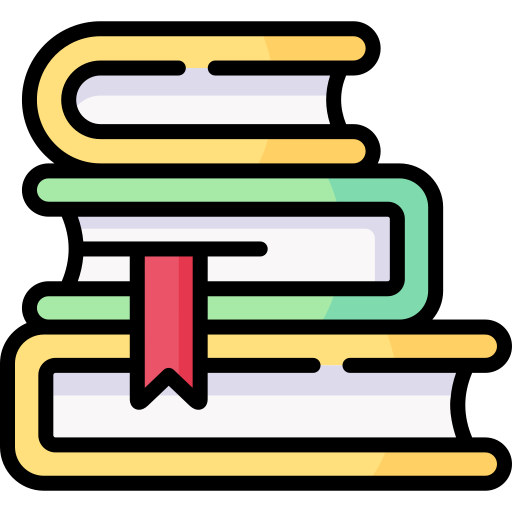Cómo acceder a Banorte Móvil desde una PC
✅ Para acceder a Banorte Móvil desde una PC, simplemente ingresa a la página web de Banorte y busca la opción de Banorte Móvil en la sección de servicios. ¡Es fácil y seguro!
Acceder a Banorte Móvil desde una PC es un proceso simple y conveniente para aquellos usuarios que prefieren realizar sus operaciones bancarias desde un ordenador. Aunque Banorte Móvil está diseñado principalmente para dispositivos móviles, también es posible gestionar tus finanzas desde una computadora a través de la plataforma de Banorte en línea, conocida como Banorte por Internet.
Vamos a explicar detalladamente los pasos para acceder a tu cuenta de Banorte Móvil utilizando una PC. Este proceso no solo es útil para realizar transacciones, sino también para consultar saldos, realizar pagos y muchas otras operaciones bancarias sin la necesidad de acudir a una sucursal.
Pasos para acceder a Banorte Móvil desde una PC
Para comenzar, necesitas asegurarte de tener acceso a Internet y una computadora. A continuación, sigue estos pasos:
- Abre tu navegador de Internet preferido.
- Visita la página oficial de Banorte en www.banorte.com.
- En la esquina superior derecha de la página de inicio, encontrarás el botón de «Acceso a Banca en línea». Haz clic en él.
- A continuación, se te solicitará que introduzcas tu usuario y contraseña. Estas son las mismas credenciales que utilizas en la app móvil.
- Si es la primera vez que accedes desde la PC, es posible que debas realizar una verificación adicional por motivos de seguridad, como recibir un código de seguridad en tu teléfono móvil.
- Una vez que ingreses correctamente tus datos, tendrás acceso al panel de control de Banorte en línea, donde podrás realizar todas las operaciones disponibles en la app móvil de Banorte.
Es importante recordar que, por razones de seguridad, siempre debes verificar que estás en el sitio web oficial de Banorte y que tu conexión a Internet es segura. Evita acceder a tu cuenta bancaria desde computadoras públicas o redes Wi-Fi no seguras.
Beneficios de usar Banorte por Internet en PC
Usar Banorte por Internet en una PC ofrece varios beneficios:
- Comodidad: Puedes acceder a tus finanzas desde cualquier lugar con conexión a Internet.
- Mayor visibilidad: La pantalla más grande de una PC puede hacer más fácil la gestión de tus transacciones y la revisión de tu información financiera.
- Funcionalidad completa: Todas las operaciones que puedes realizar en la app móvil están disponibles en la versión de escritorio.
Acceder a Banorte Móvil desde una PC es una excelente opción para quienes prefieren una pantalla más grande o necesitan realizar operaciones bancarias durante su jornada laboral en una computadora. Siguiendo los pasos anteriores, podrás manejar tus finanzas de manera efectiva y segura.
Pasos para instalar un emulador de Android en PC
Para poder acceder a Banorte Móvil desde una PC, es necesario contar con un emulador de Android que simule el funcionamiento de un dispositivo móvil en tu computadora. A continuación, se detallan los pasos para instalar un emulador de Android en tu PC:
Pasos para instalar un emulador de Android:
- Descargar un emulador de Android: Existen varias opciones de emuladores de Android disponibles en el mercado, como Bluestacks, Nox Player o Android Studio. Puedes elegir el que mejor se adapte a tus necesidades y requerimientos.
- Instalar el emulador: Una vez descargado el emulador de Android, sigue las instrucciones de instalación proporcionadas por el software. Generalmente, el proceso de instalación es bastante sencillo y solo requiere unos pocos clics.
- Iniciar el emulador: Una vez instalado, abre el emulador de Android en tu PC. Verás una pantalla que simula la interfaz de un dispositivo móvil Android.
- Acceder a la Play Store: En el emulador, busca la aplicación de Google Play Store y ábrela. Inicia sesión con tu cuenta de Google o créala si no tienes una.
- Buscar e instalar Banorte Móvil: Utiliza la barra de búsqueda de la Play Store para encontrar la aplicación Banorte Móvil. Una vez localizada, haz clic en «Instalar» y espera a que se descargue e instale en el emulador.
Una vez completados estos pasos, tendrás la aplicación de Banorte Móvil instalada en el emulador de Android de tu PC. Ahora podrás acceder a tus cuentas, realizar transferencias, consultar saldos y disfrutar de todos los servicios que ofrece Banorte Móvil directamente desde la comodidad de tu computadora.
Configuración de Banorte Móvil en el emulador
Para acceder a Banorte Móvil desde una PC, una opción conveniente es configurar la aplicación en un emulador de Android en tu computadora. De esta forma, podrás disfrutar de todas las funcionalidades de la app desde la comodidad de tu escritorio.
Para configurar Banorte Móvil en un emulador, sigue estos pasos:
1. Descarga un Emulador de Android
Existen varios emuladores de Android disponibles en línea, como BlueStacks, Nox Player o Genymotion. Descarga e instala el emulador de tu elección en tu PC.
2. Descarga la Aplicación Banorte Móvil
Una vez que tengas el emulador instalado, busca en la tienda de aplicaciones del emulador la app Banorte Móvil y descárgala como lo harías en un dispositivo móvil.
3. Configura Banorte Móvil
Abre la app Banorte Móvil dentro del emulador y sigue los pasos necesarios para configurar tu cuenta. Ingresa tus credenciales de acceso y cualquier otra información solicitada.
Al seguir estos sencillos pasos, podrás acceder a Banorte Móvil desde tu PC a través de un emulador de Android. Esta opción es útil para aquellos usuarios que prefieren gestionar sus finanzas desde una pantalla más grande o que desean tener acceso a la app mientras trabajan en sus computadoras.
Preguntas frecuentes
¿Es posible acceder a Banorte Móvil desde una PC?
Sí, es posible acceder a Banorte Móvil desde una PC a través de la página web de Banorte.
¿Qué funciones puedo realizar en Banorte Móvil desde una PC?
Desde la versión web de Banorte Móvil puedes consultar saldos, hacer transferencias, pagar servicios y más.
¿Necesito una clave especial para acceder a Banorte Móvil desde una PC?
Sí, necesitarás tu usuario y contraseña de Banorte para acceder a Banorte Móvil desde una PC.
¿Es seguro utilizar Banorte Móvil desde una PC?
Sí, Banorte cuenta con medidas de seguridad para proteger la información de sus usuarios en todas sus plataformas.
¿Puedo descargar estados de cuenta desde Banorte Móvil en la versión web?
Sí, desde la versión web de Banorte Móvil puedes descargar tus estados de cuenta en formato PDF.
¿Cómo puedo contactar a Banorte si tengo problemas al usar Banorte Móvil desde una PC?
Puedes contactar a Banorte a través de su centro de atención telefónica o acudiendo a una sucursal.
| Funciones de Banorte Móvil en PC |
|---|
| Consulta de saldos |
| Transferencias |
| Pago de servicios |
| Descarga de estados de cuenta |
| Recarga de tiempo aire |
¡Déjanos tus comentarios y revisa otros artículos sobre Banorte que pueden interesarte!